快訊
1. 不需安裝軟體 ▶ Windows 照片自動轉正
2. 不需安裝軟體 ▶ 電腦內建照片自動轉正
3. 快捷鍵方式 ▶ 手動批次照片轉正
4. 安裝免費軟體輔助 ▶ XnView批次旋轉照片
5. Google相簿 ▶ 從手機上傳照片到Google相簿後, 再下載下來全部自動轉正
這個方法適用於Windows 10以上的電腦,打開資料夾後,就可以直接轉正,可以把需要轉向的照片,統一選起來後,按轉方向鍵。
▼【➀選照片】→【➁圖片工具】→【➂選擇向左或向右】
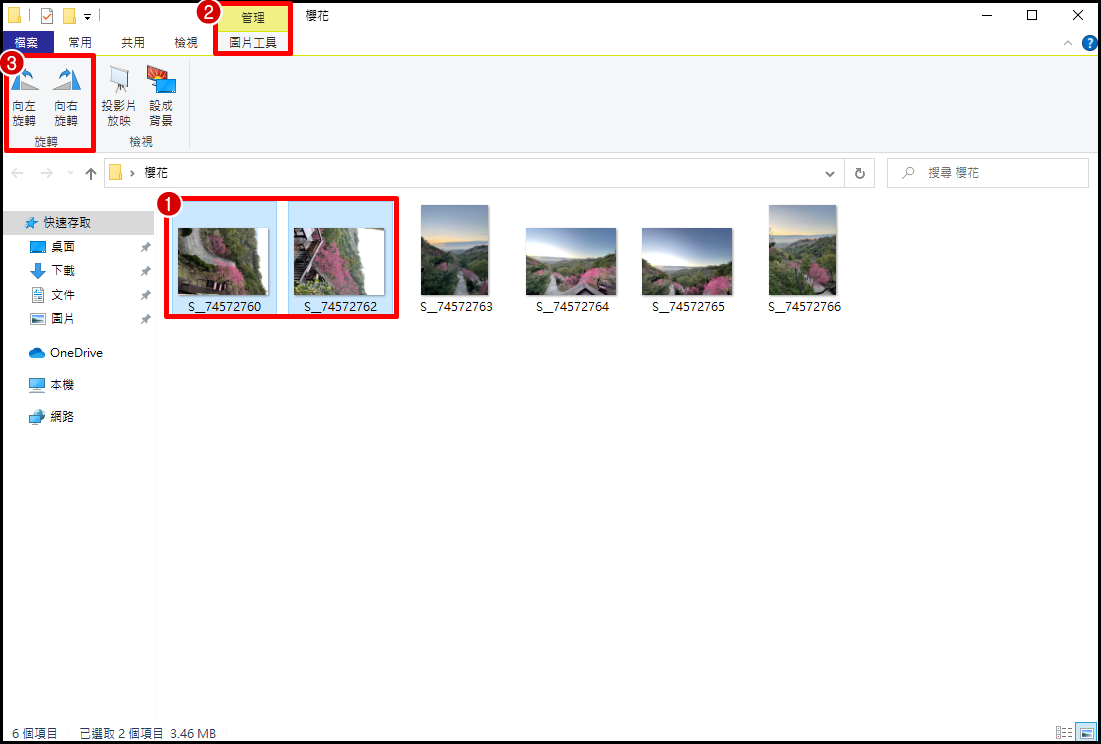
▼【➀照片一次就能轉正啦】
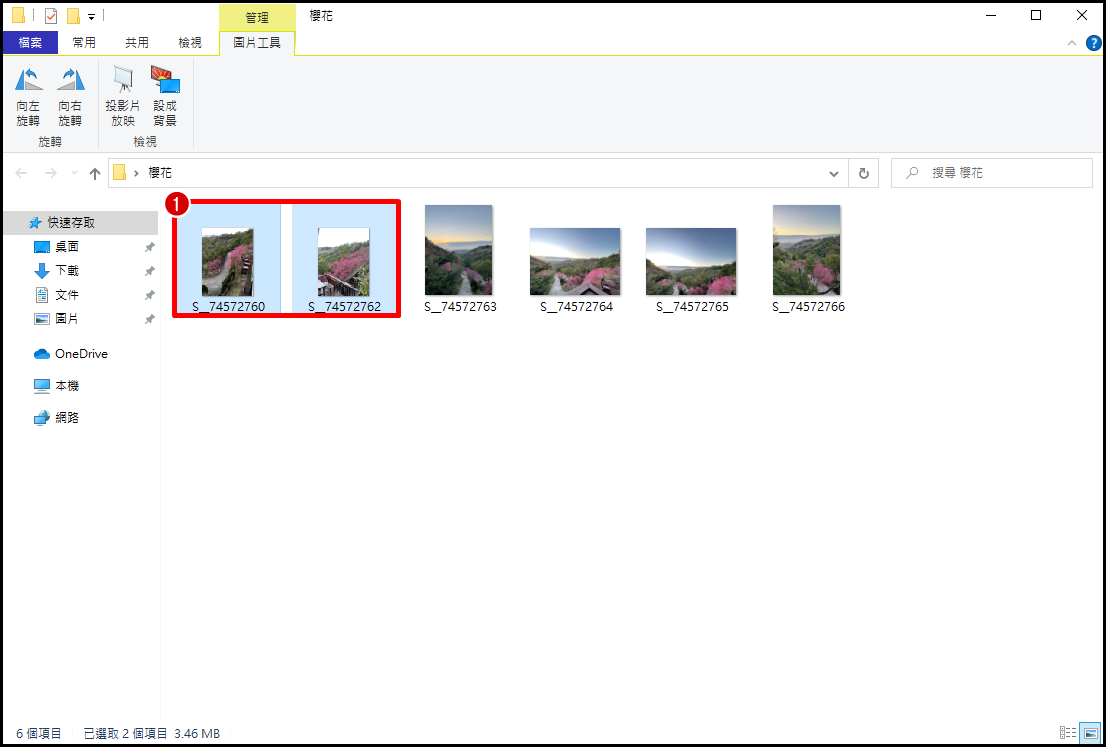
▼ 如果手機照片上傳到電腦上,照片方向不是正的怎麼辦?
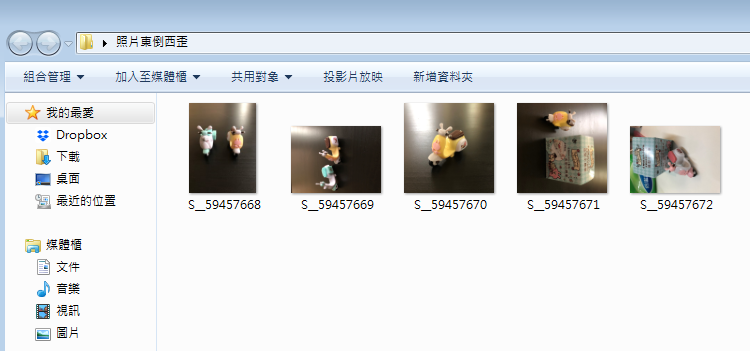
▼在資料夾內空白處按右鍵【➀排序方式】→【➁其他】
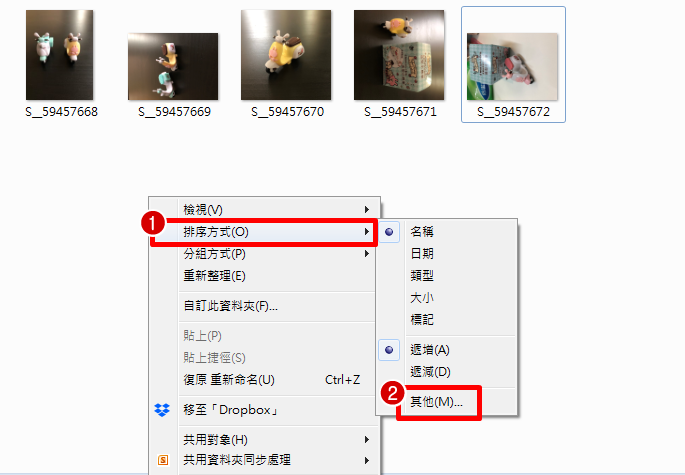
▼【➀找到方向,打勾】→【➁確定】
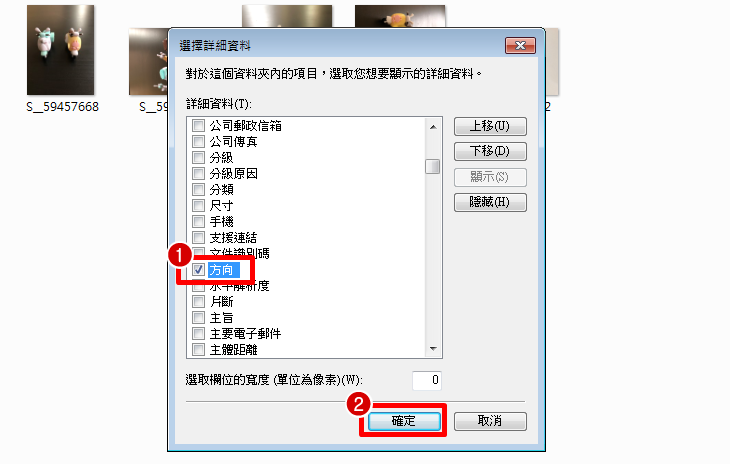
▼ 回到資料夾內空白處按右鍵【➀排序方式】→【➁方向】
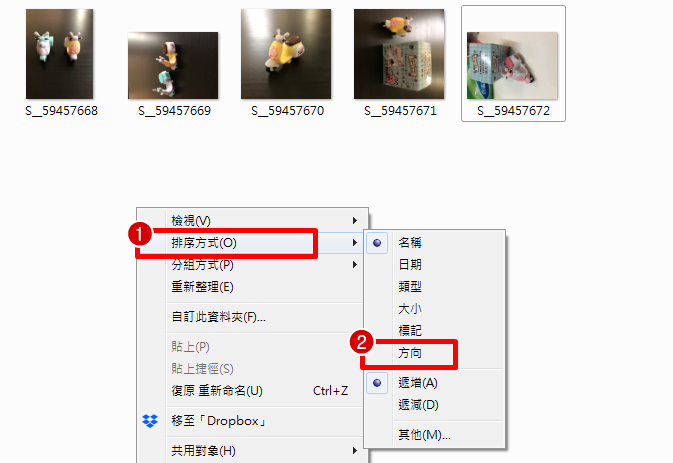
▼ 資料夾內的照片就會自動轉正啦!
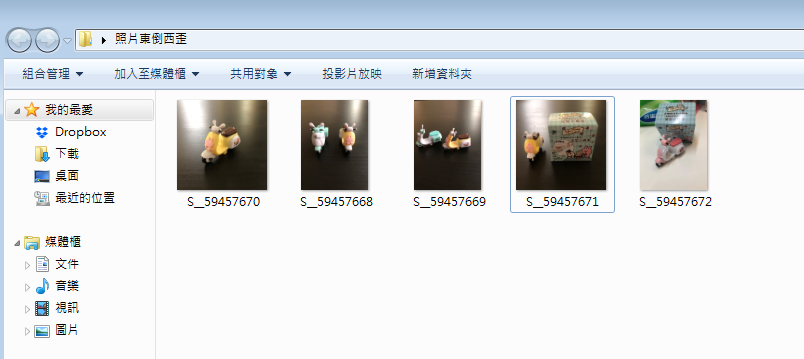
基本上大部份的照片都能適用這方法,除非是你有手動調過方向的就不會自動幫你旋轉回來,或是因為你的看圖軟體無法支援自動轉正的部分,不然使用這方法是可以解決的~ 大家就試試看吧!
▼ 打開你的照片資料夾後,按著Ctrl + 點擊要轉正的照片後
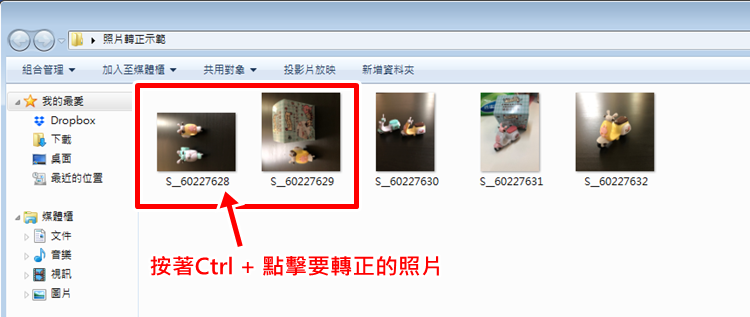
▼【➀在其中一張照片上按右鍵】→ 【➁順時鐘旋轉】
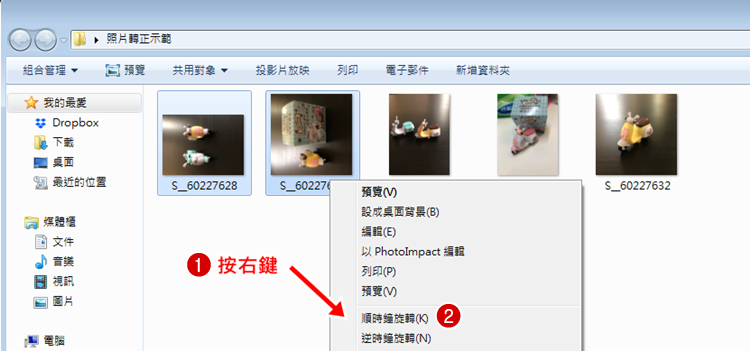
▼ 照片就會一次轉正啦!
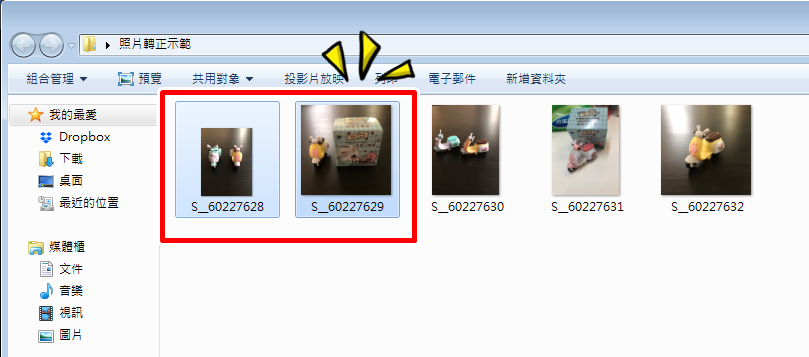
這也算是一種快速轉正照片的方法,僅適用於比較少照片方向錯誤的時候使用,如果有上千張照片要檢查正反,那用這方法就太累啦!
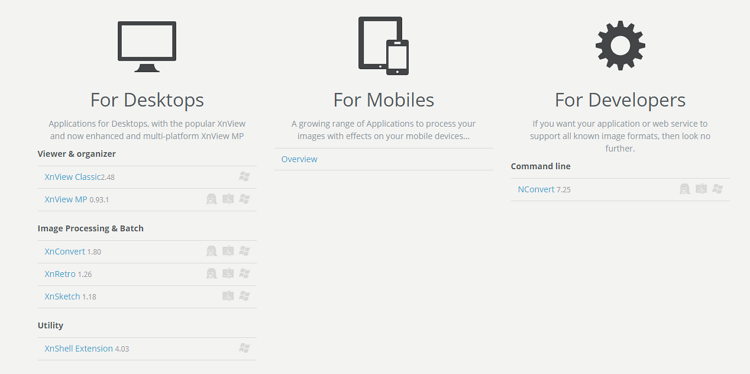
因為有些網友反應,使用上面的方法並不能完全的翻轉照片,所以米拉編這邊提供其他方式給大家參考。 XnView是一款免費的中文軟體,功能強大的圖片瀏覽程式,除了瀏覽圖片、音訊、影片、壓縮檔、對圖片做編輯、更改尺寸、變更格式、裁圖、擷取螢幕、批次轉換、批次更改檔名、建立縮圖表等等,功能非常完善,完全不輸付費的軟體。實際操作請參考下方!
▶ 免費下載:XnView 照片轉正軟體
如果你是Windows 電腦,直接點這下載→ XnView 照片轉正軟體 (Windows版)
▼ 下載標準版,看你要直接安裝或是下載壓縮檔都可以!

▼ 打開XnView軟體,選擇你要調整的照片資料夾【➀照片全選】
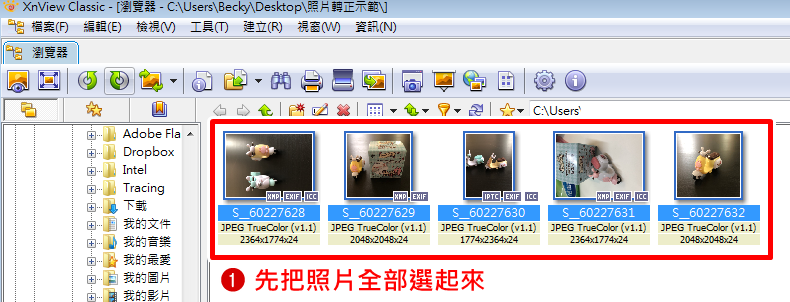
▼【➀JPG無失真旋轉】→【➁遵循EXIF值翻轉】
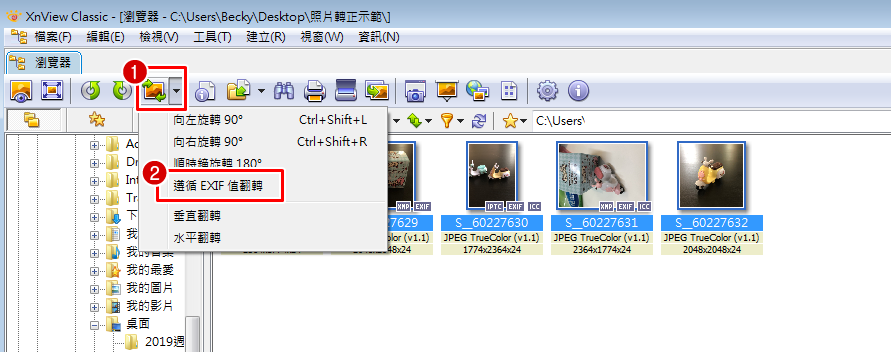
▼【➀全部照片就自動轉正啦】
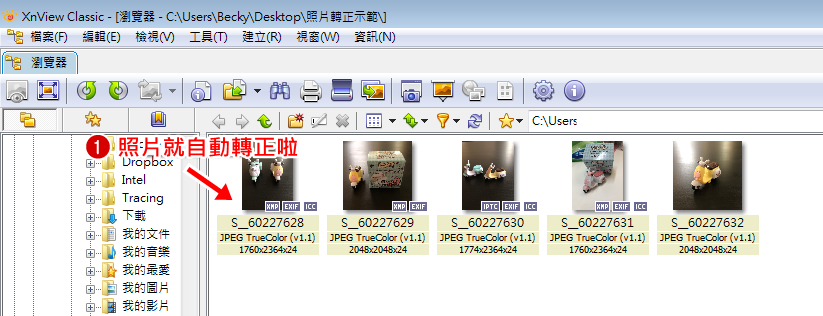
這個方法是不是也很方便呀?免費下載、而且XnView還有許多跟圖片有關的功能,等你來摸索唷!
▶ 各種版本下載:XnView 照片轉正軟體
▶ Windows版:XnView 照片轉正軟體 (Windows版)
▶ iPhone 下載:Google 相簿 (iOS版)
▶ Android 手機下載:Google 相簿 (安卓版)
▼【➀Google相簿】→【➁右上角選項】
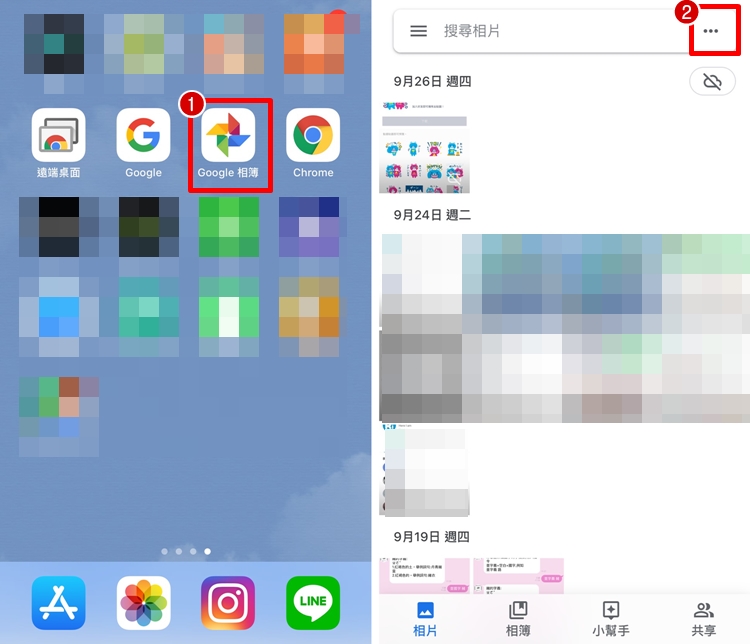
▼【➀選取相片】→【➁選顛倒的相片】
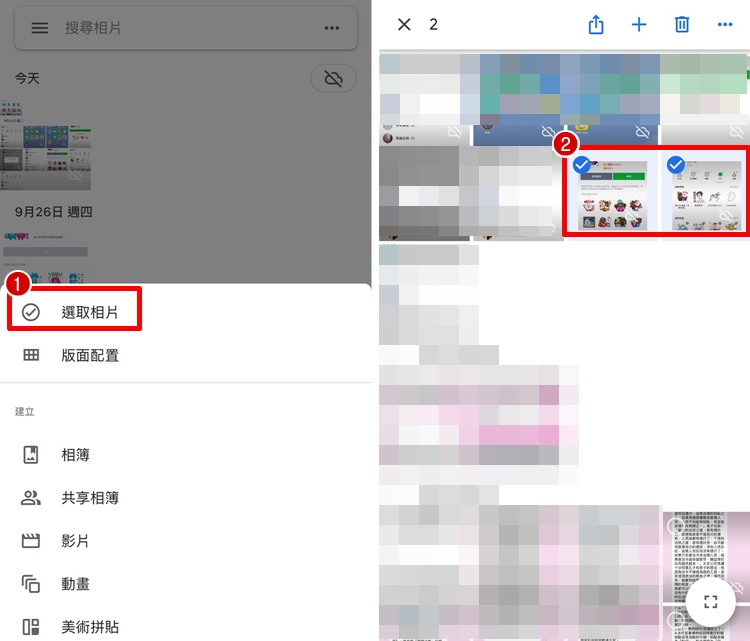
▼【➀備份】→ 等上傳完畢,就表示照片已經傳到Google相簿囉!
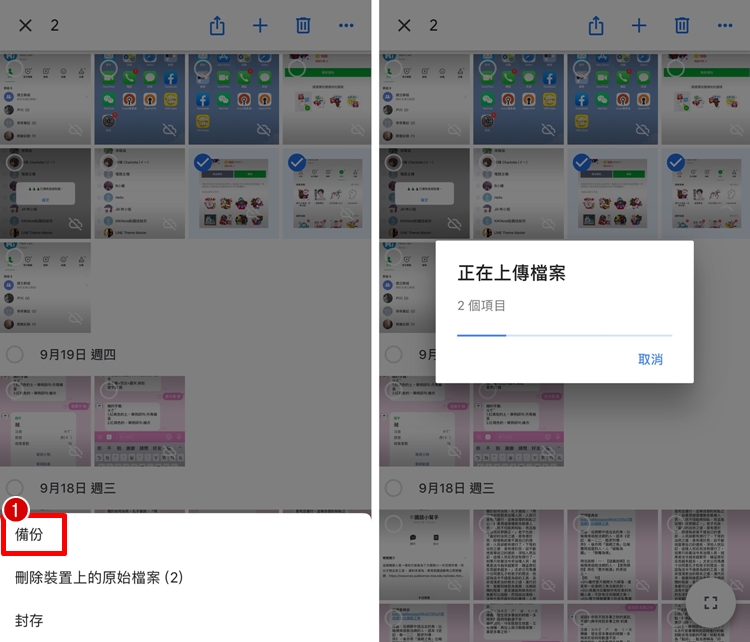
先在手機上把顛倒的照片傳到Google 相簿裡後,再用電腦登入Google 帳號,打開Google 相簿下載即可。
▶ iPhone 下載:Google 相簿 (iOS版)
▶ Android 手機下載:Google 相簿 (安卓版)

► Skype:教你如何用手機打0800免費電話、不用付費!
► 掃描APP:【掃描器】怕資料不見?推薦5款免費掃描App!
► 通話錄音APP:【電話錄音】安卓手機通話錄音APP、免費下載!
► 翻譯APP:韓文翻中文軟體推薦!網頁、圖片一鍵翻譯► 台灣彩券:【對獎神器】掃描就知道刮刮樂是否中獎、金額多少!
► 安卓最佳APP:Google Play Store 年度App 得獎名單!
► iOS最佳APP:蘋果年度最佳免費App得獎名單!
► 載具歸戶:載具歸戶是什麼?教你整合!
► 手機條碼:如何申請手機條碼?
► 去除背景:【免費】手機一鍵快速幫你去除背景!
► 悠遊卡:【悠遊付】你的手機就是悠遊卡!
► 公車:【Bus+ App】新北市公車預約下車服務!► 電費:【台電】夏季電價漲多少?一張圖讓你看懂電價計費表!
► 電話:【Whoscall】免刪除APP、也能暫停阻擋未知電話教學!
► 記帳:【碎碎念記帳】很愛念!NaggingMoney
► 音樂:【Spotify】開放台灣手機版免費!
► 旅行:【Funliday APP】幫你規劃旅遊行程!
► 日文翻譯:【Payke APP】日本商品翻譯APP!
► 統一發票:【統一發票】統一發票對獎小幫手!
► 搜尋歌名:【Shazam】3秒幫你查出歌曲名稱!
► 電話:【Whoscall】來電辨識與封鎖。
► 電話:【WhatsCall】免費打電話。
► 音樂:【MixerBox】手機免費聽音樂。
► 音樂:【Musixmatch】音樂歌詞同步播放器。
► 記帳:【Ahorro】記帳小幫手。
► 記帳:【卡娜赫拉家計簿】掌握金錢流向。
► 時刻表:【雙鐵時刻表】高鐵、台鐵時刻表。
► 油價:【油價公告】中油、台塑最新油價查詢。
► 台電:【電費計算機】1招簡單計算家裡電費多少錢!
► UBER:【優步】Uber免費搭車、優惠碼。






